Dacă utilizați routerul Vodacom pentru o perioadă și acum doriți să accesați tabloul de bord de administrare pentru a personaliza unele setări, nu veți putea să o faceți dacă nu știți pașii de conectare a routerului Vodacom.
În acest articol, vă vom arăta cum să accesați în mod corespunzător setările routerului Vodacom și, de asemenea , ce să faceți dacă nu vă puteți autentifica din anumite motive.
Deci, să începem!

De ce ai nevoie:
Înainte de a începe să urmați pașii de conectare a routerului Vodacom, este important să aveți grijă de următoarele:
1. Aveți nevoie de un computer sau un smartphone conectat la rețea. Puteți utiliza o conexiune cu fir sau wireless , dar este important ca dispozitivul și routerul Vodacom să fie în aceeași rețea.
2. Aveți nevoie de detaliile de conectare a adminului Vodacom - adresa IP a routerului, numele de utilizator de administrare și parola de administrare.
După ce vă asigurați că le aveți gata, puteți începe să urmați pașii și ar trebui să accesați destul de repede setările routerului Vodacom.
Care sunt detaliile implicite ale routerului Vodacom?
Detaliile implicite de conectare a routerului Vodacom sunt următoarele:
IP implicit de router Vodacom: 192.168.0.1 , 192.168.1.1 sau utilizați adresa web locală http: //vodafonemobile.wifi
Numele de utilizator de administrare implicit și parola: Combinația comună ar fi admin atât pentru numele de utilizator, cât și pentru parolă, sau ar lăsa câmpul necompletat pentru numele de utilizator și utilizați Admin ca parolă. Puteți găsi, de asemenea, acestea tipărite pe etichetă pe routerul dvs. Vodacom sau în manualul utilizatorilor
Cum să vă autentificați la routerul Vodacom?
Și acum, permiteți accesul la tabloul nostru de bord de administrare a routerului Vodacom.
Pasul 1 - Confirmați că dispozitivul este conectat
Am menționat deja că dispozitivul dvs. trebuie conectat. Cu toate acestea, uneori, oamenii se conectează la rețeaua wireless greșită sau dacă se conectează folosind cablul de rețea, conexiunea este liberă sau conectează cablul în portul greșit. Verificați aceste lucruri și după ce confirmați că dispozitivul este conectat, treceți la pasul 2.
Pasul 2 - Utilizați browserul de pe dispozitivul dvs.
Acum deschideți browserul web pe dispozitivul pe care îl utilizați. Este recomandat să utilizați Google Chrome sau Edge, dar orice alt browser ar trebui să facă treaba bine. În cazul în care aveți probleme, utilizați cele recomandate.
Browserul web este pur și simplu un instrument care ne oferă o interfață grafică de utilizator care face ca gestionarea routerului să fie destul de ușor de utilizat.
Pasul 3 - Introduceți IP -ul Vodacom în bara de adrese
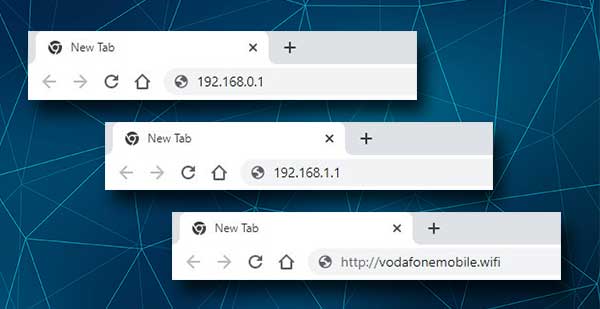
Când se deschide browserul, tastați IP -ul implicit Vodacom sau adresa web locală în bara de adrese a browserelor din partea de sus. Apăsați Enter pe tastatură sau accesați smartphone -ul dvs. și vi se va cere să introduceți numele de utilizator și parola Vodacom Admin.
În cazul în care acest lucru nu se va întâmpla, este bine să verificați ce IP folosește routerul dvs. sau pur și simplu retipați IP -ul încă o dată. Este posibil să l -ați greșit prima dată.
Pasul 4 - Introduceți acreditările de conectare a administratorului Vodacom
După cum am menționat mai sus, datele implicite de conectare a adminului Vodacom sunt admin ca nume de utilizator și ca parolă. În funcție de modelul de router pe care îl utilizați, s -ar putea să vi se solicite să introduceți doar parola. Este, de asemenea, admin .
Tastați cu atenție detaliile de conectare și apăsați butonul de conectare. Acum ar trebui să vedeți tabloul de bord de administrare a routerului Vodacom și aveți drepturi de administrare complete pentru a modifica setările routerului . Vă puteți asigura routerul, configurați redirecționarea portului sau controalele parentale, puteți configura o rețea de oaspeți separată, adăugați sau blocați accesul la rețeaua dvs. pentru unele dispozitive și așa mai departe.
Nu puteți accesa setările routerului Vodacom?
În cele mai multe cazuri, nu ar trebui să aveți probleme în accesarea tabloului de bord de administrare a routerului Vodacom. Cu toate acestea, uneori, încercarea noastră de a accesa setările routerului nu reușește din anumite motive.
Acestea sunt cele mai frecvente soluții care ar trebui să vă ajute să continuați să urmați pașii de conectare a routerului și să vă autentificați cu succes.
1. Dacă ați conectat dispozitivul prin WiFi, verificați dacă dispozitivul este încă conectat. Verificați, de asemenea, dacă este conectat la rețeaua wireless potrivită. Verificați dacă modul de avion este activat pe dispozitiv. Cu siguranță vă va opri să vă conectați la rețea.
Dacă ați conectat dispozitivul folosind un cablu Ethernet, verificați dacă conexiunile sunt libere sau dacă cablul este conectat la portul din dreapta. Verificați, de asemenea, dacă există vreun daune vizibile asupra routerului în sine.
După ce ați verificat tot ce am menționat, puteți încerca să treceți de la conexiune wireless la cablu dacă dispozitivul dvs. permite acest lucru. Desigur, puteți trece de la Wired la Wireless și încercați din nou. În cele mai multe cazuri, acest lucru vă va ajuta să continuați.
2. Încercați să utilizați un alt browser web sau un dispozitiv diferit. Dacă aveți un alt dispozitiv disponibil, încercați să vă conectați din nou folosind un alt dispozitiv. De asemenea, puteți instala un browser web diferit, de preferință unul dintre cele recomandate și încercați din nou.
3. Confirmați că utilizați adresa IP a routerului corect. Asigurați -vă că o tastați cu atenție, chiar și cea mai mică eroare de tastare este suficientă pentru a face conectarea nereușită.
4. Asigurați -vă că utilizați acreditările corecte de conectare a administratorului. Dacă ați încercat numele de utilizator și parola implicite de administrare și primiți un mesaj de eroare, verificați manualul utilizatorilor sau eticheta de pe router.
Dacă sunt diferite de cele menționate în acest articol, folosiți -le pe cele noi. De asemenea, dacă știți detaliile de conectare personalizate, trebuie să le utilizați pentru a accesa setările routerului.
5. Dezactivați software-ul antivirus, firewall sau pop-up blocant. Aceste programe pot găsi încercarea de conectare a routerului dvs. suspectă și să o blocheze. Cel mai simplu mod de a remedia acest lucru este să dezactivați aceste programe și să încercați să vă autentificați din nou.
Citire recomandată:
- De ce Wi-Fi-ul meu spune rețeaua negarantată? (Ce face ca o rețea să nu se asigure?)
- Cum să vă criptați rețeaua wireless? (Un ghid aprofundat)
- Cum să configurați un router pentru a utiliza WPA3?
Cuvinte finale
După cum puteți vedea, pașii de conectare a routerului Vodacom sunt destul de ușor de urmat. Cu IP -ul routerului corect și detaliile de conectare gata, întregul proces nu ar trebui să dureze mai mult de un minut. De asemenea, dacă nu vă puteți autentifica , pașii de depanare de la acest articol ar trebui să vă ajute să remediați problema și să continuați în cel mai scurt timp.
După ce vă autentificați la routerul Vodacom, configurarea setărilor de bază este destul de simplă. Cu toate acestea, dacă doriți să vă jucați cu setările avansate, vă recomandăm mai întâi copierea de rezervă a setărilor routerului. După aceea puteți continua. În cele mai multe cazuri, ar trebui să puteți restabili aceste setări dacă ceva nu merge bine. Sau puteți pur și simplu să resetați routerul la valorile implicite din fabrică și să îl configurați din nou. Cu toate acestea, nu vă recomandăm să faceți acest lucru dacă sunteți 100% sigur care sunt detaliile implicite de conectare a administratorului.
